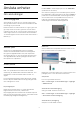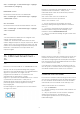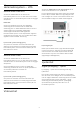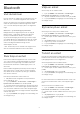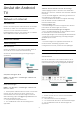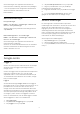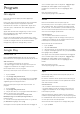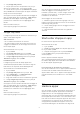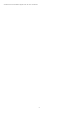User manual
Table Of Contents
- Innehåll
- 1 Startsida
- 2 Installation
- 3 Fjärrkontroll
- 4 Slå på och av
- 5 Kanalinstallation
- 6 Kanaler
- 7 Ansluta enheter
- 8 Bluetooth
- 9 Anslut din Android TV
- 10 Program
- 11 Källor
- 12 Inställningar
- 13 Videor, foton, musik och text
- 14 TV-guide
- 15 Smarttelefoner och surfplattor
- 16 Freeview Play
- 17 Netflix
- 18 Programvara
- 19 Specifikationer
- 20 Hjälp och support
- 21 Säkerhet och skötsel
- 22 Användningsvillkor
- 23 Copyrights
- 24 Friskrivning angående tjänster och/eller programvara som erbjuds av tredje part
- Index
10
Program
10.1
Om appar
Du hittar dina favoritappar på raden Appar på
hemmenyn.
Precis som appar på smarttelefonen eller surfplattan
innehåller apparna på TV-apparaten specifika
funktioner för en bättre TV-upplevelse. Appar som
YouTube, spel, videobutiker eller väderprognoser
med mera.
Appar kan hämtas från Google Play™ Store. För att
komma igång finns det några praktiska appar
förinstallerade på TV:n.
Om du vill installera appar från Google Play™ Store
måste TV:n vara ansluten till internet. Du måste logga
in med ett Google-konto för att kunna använda
Google Play-appar och Google Play™ Store.
10.2
Google Play
Filmer och TV
Med Google Play Movies & TV kan du hyra eller
köpa filmer och TV-program som du kan se på din TV.
Vad du behöver
• din TV måste vara ansluten till internet
• du måste logga in med ditt Google-konto på TV:n
• lägga till ett kreditkort till Google-kontot för att
kunna köpa filmer och TV-program
Så här hyr eller köper du en film eller ett TV-program
…
1 - Tryck på Start.
2 - Välj Google Play Movies & TV.
3 - Välj en film eller ett TV-program och tryck på OK.
4 - Välj önskat köp och tryck på OK. Du kommer att
vägledas genom inköpsprocessen.
Så här tittar du på en hyrd eller köpt film eller TV-
program …
1 - Tryck på Start.
2 - Välj Google Play Movies & TV.
3 - Välj en film eller ett TV-program från biblioteket i
appen, välj titel och tryck på OK.
4 - Du kan använda knapparna Stopp, Paus,
Bakåtspolning eller Snabbspolning framåt på
fjärrkontrollen.
5 - Om du vill stoppa appen Movies & TV trycker du
på Tillbaka flera gånger eller på .
Om appen inte finns på din startsida kan du lägga till
den via sidan Appar eller via objektet Lägg till app i
favoriter på raden Appar. Vissa Google Play-
produkter och funktioner är inte tillgängliga i alla
länder.
Mer information finns på
www.support.google.com/androidtv
Musik
Med YouTube Music kan du spela upp din
favoritmusik på TV:n och köpa ny musik via din dator
eller mobila enhet. Eller också kan du registrera dig
för All Access, YouTube Music-prenumerationen på
din TV. Du kan också spela musik som du redan äger
och som du har lagrat på din dator.
Vad du behöver
• din TV måste vara ansluten till internet
• du måste logga in med ditt Google-konto på TV:n
• lägga till ett kreditkort till ditt Google-konto för att
kunna köpa en musikprenumeration
Så här startar du YouTube Music…
1 - Tryck på Start.
2 - Välj YouTube Music.
3 - Välj alternativet du vill använda och tryck på OK.
4 - Stoppa musikappen genom att trycka på Tillbaka
flera gånger eller på EXIT.
Om appen inte finns på din startsida kan du lägga till
den via sidan Appar eller via objektet Lägg till app i
favoriter på raden Appar. Vissa Google Play-
produkter och funktioner är inte tillgängliga i alla
länder.
Mer information finns på
www.support.google.com/androidtv
Spel
Med Google Play Games kan du spela spel på TV:n.
Online eller offline.
Du kan se vad dina vänner spelar eller ansluta dig till
spelet och tävla mot dem. Du kan spåra dina resultat
eller starta där du slutade.
Vad du behöver
• din TV måste vara ansluten till internet
• du måste logga in med ditt Google-konto på TV:n
• lägga till ett kreditkort till ditt Google-konto för att
kunna köpa nya spel
Starta Google Play Games-appen för att välja och
installera nya spelappar på din TV. Vissa spel är gratis.
Ett meddelande visas om du behöver en spelplatta till
ett visst spel för att kunna spela det.
Så här startar eller stoppar du ett Google Play-spel …
1 - Tryck på Start.
28